Dengan Komen Excel anda akan dapat mendokumenkan lembaran data anda, ia berguna untuk anda jika anda mahu khalayak anda, pengguna memahami sel data dengan lebih mendalam. Menambah ulasan dengan sel data membolehkan anda menambah penerangan mengenainya, membantu pengguna memahami logik yang kompleks. Yang penting, menambah imej dalam ulasan akan menjadi lebih menarik, terutamanya jika anda perlu membuat pengguna baru memahami rasional di sebalik sel data, menerangkan nilai tertentu, graf atau cara formula berfungsi. Siaran ini akan merangkumi penambahan teks dan imej sebagai ulasan dalam lembaran kerja Excel.
Untuk bermula, lancarkan Excel 2010, buka lembaran data yang anda ingin tambahkan ulasan. Sebagai contoh, kami telah mencipta lembaran data, yang mengandungi senarai Item Pejabat.
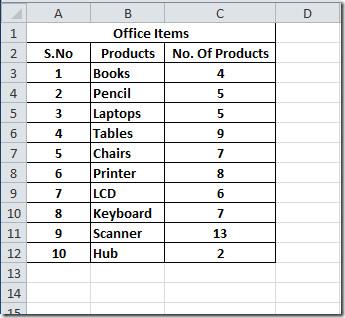
Sekarang kami ingin menambah ulasan dengan setiap item dalam medan Produk . Untuk ini klik kanan mana-mana item (sel) dalam medan yang dikehendaki dan klik Sisipkan Komen, seperti yang ditunjukkan dalam tangkapan skrin di bawah.
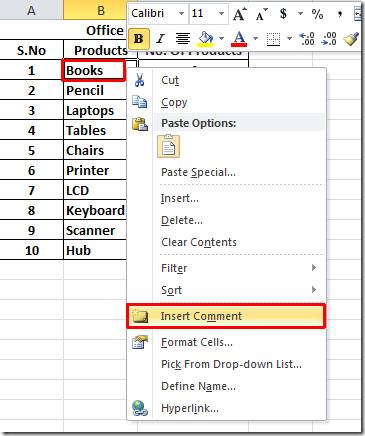
Anda akan melihat kotak akan muncul dengan sel yang dipilih, masukkan teks yang anda ingin tunjukkan dengan sel sebagai ulasan.
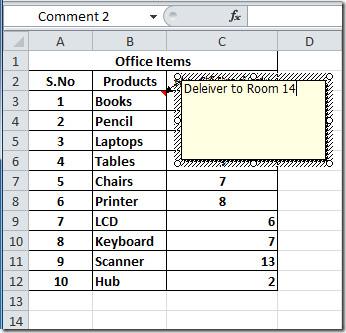
Sekarang beralih ke sel lain untuk menambah ulasan, selepas menambah ulasan anda akan perasan semasa menuding menuding ke atas sel, kotak ulasan akan muncul secara automatik.
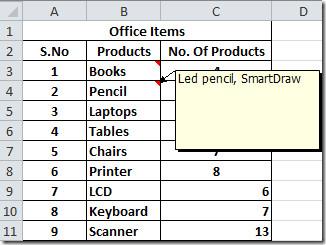
Jika anda ingin mengedit ulasan, klik kanan pada sel yang mengandungi ulasan dan klik Edit Ulasan. Selepas klik, anda akan melihat kotak komen akan dipilih, kini pilih teks, dan klik kanan kotak dan tekan Format Komen, seperti yang ditunjukkan dalam tangkapan skrin di bawah.
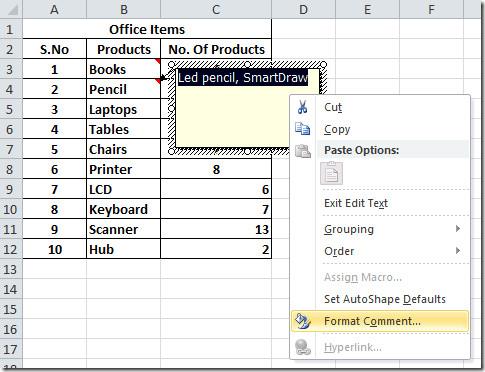
Dialog Format Komen akan muncul, di sini anda boleh menukar Fon, Gaya Fon dan Saiz fon. Di bawah Warna, pilih warna teks. Klik Ok untuk menutup pemformatan teks

Sekarang kami ingin menambah ulasan yang jelas, jadi kami akan menambah gambar dengan ulasan. Untuk ini, klik kanan pada sel dan klik sisipkan ulasan, sekarang klik kanan sudut kotak ulasan, dan klik Format Komen.
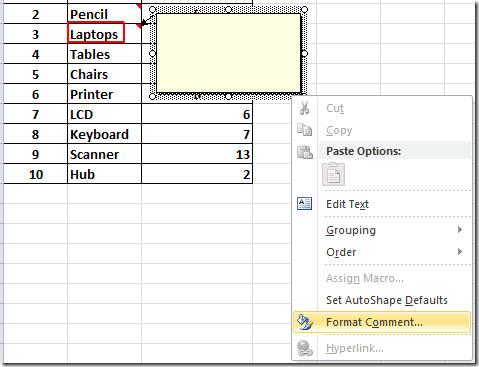
Anda akan melihat dialog Format Ulasan yang dilanjutkan , kini navigasi ke tab Warna dan Garis .
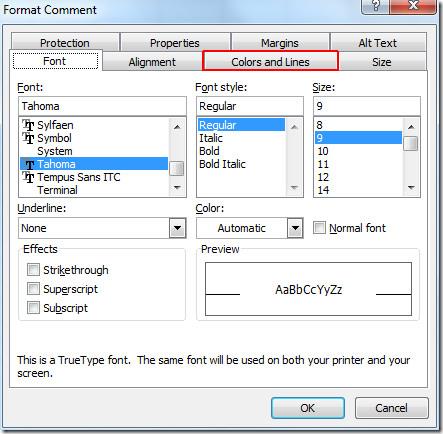
Dalam langkah ini, klik Isi Kesan daripada Warna, seperti yang ditunjukkan dalam tangkapan skrin di bawah.
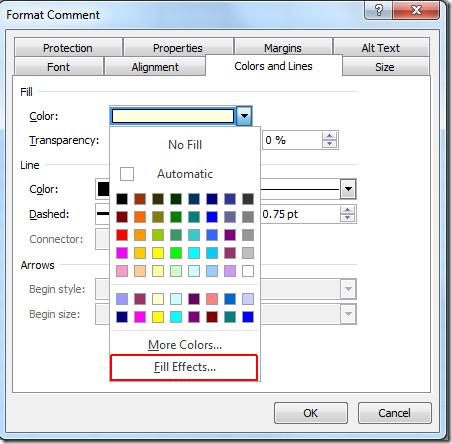
Ia akan memaparkan dialog Kesan Isian , kini pergi ke tab Gambar .
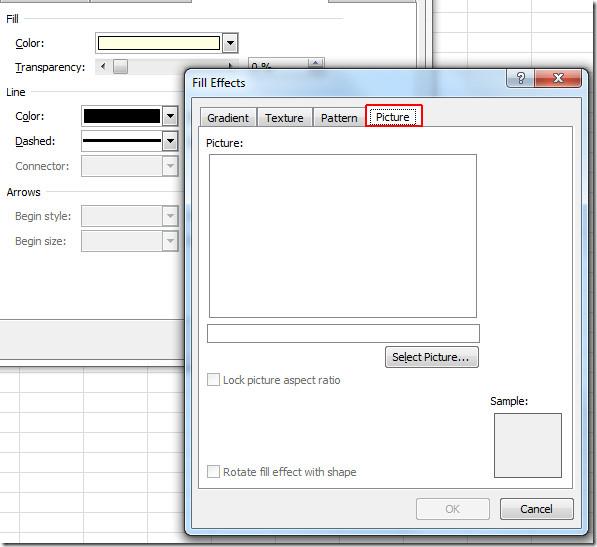
Klik Pilih Gambar untuk memilih imej daripada cakera, dan klik Sisipkan.
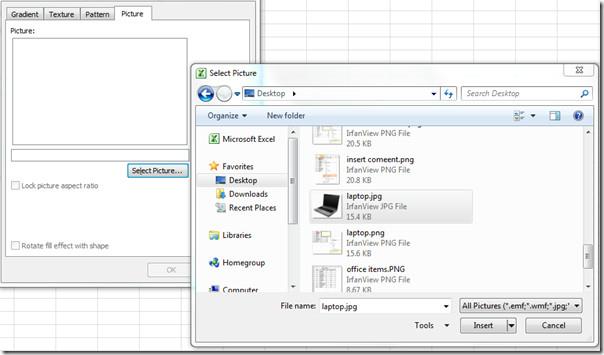
Anda akan melihat imej dalam dialog Kesan Isian , anda boleh bertukar ke tab lain; Kecerunan, Tekstur dan Corak untuk menggunakan gaya yang berbeza pada imej. Klik OK untuk meneruskan.
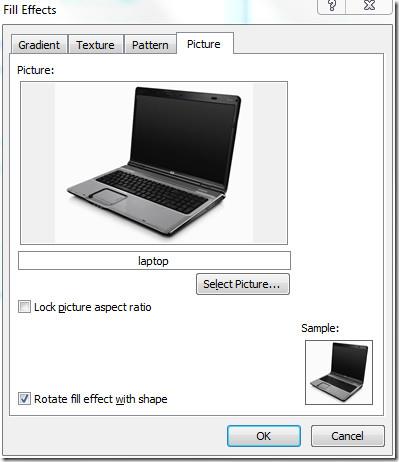
Ia akan membawa anda kembali ke dialog Format Komen , klik OK untuk meneruskan lebih jauh .
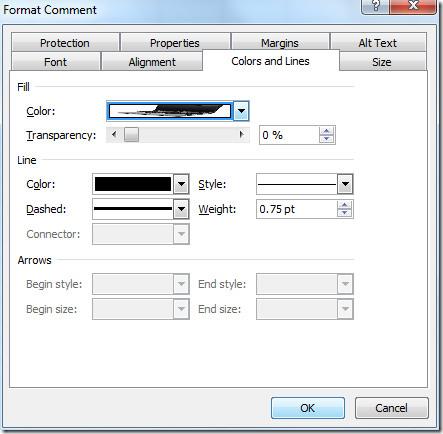
Apabila menuding di atas sel, anda akan melihat bahawa kotak komen yang mengandungi imej, akan muncul.
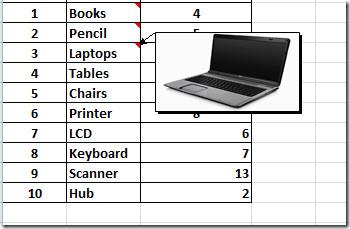
Anda juga boleh menyemak panduan yang telah disemak sebelum ini tentang Menyesuaikan Garis Grid dalam Excel 2010 & Menggunakan alat Kamera dalam Excel 2010 .

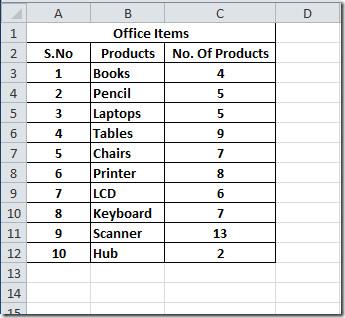
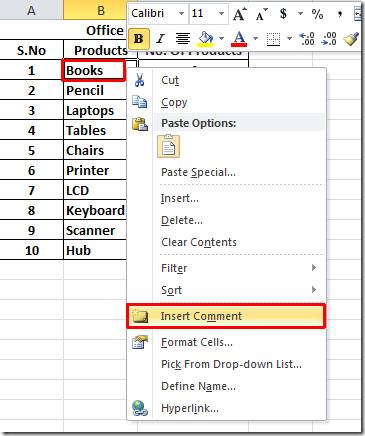
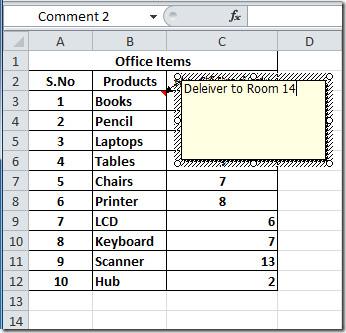
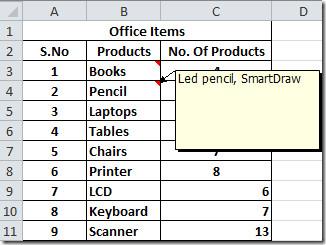
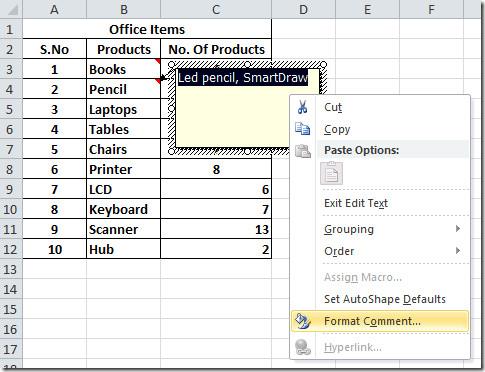

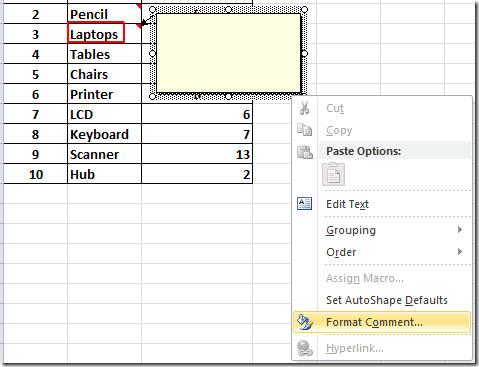
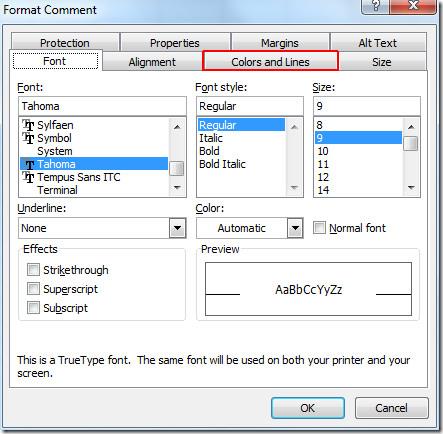
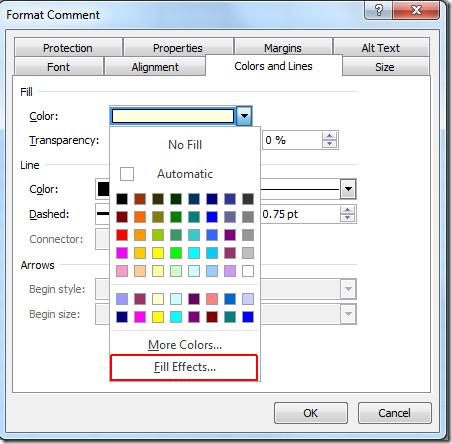
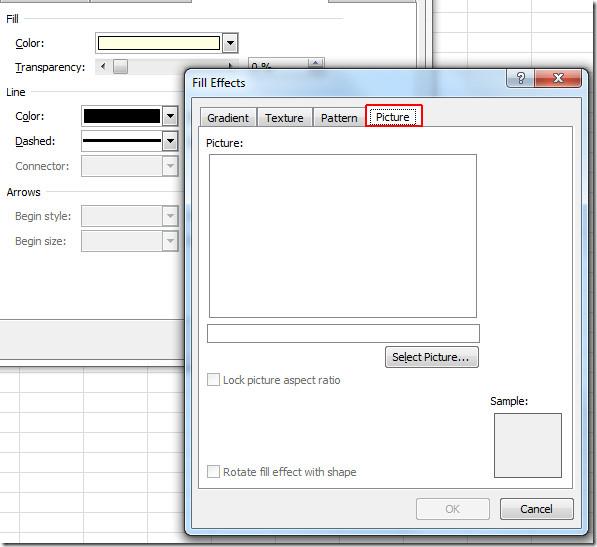
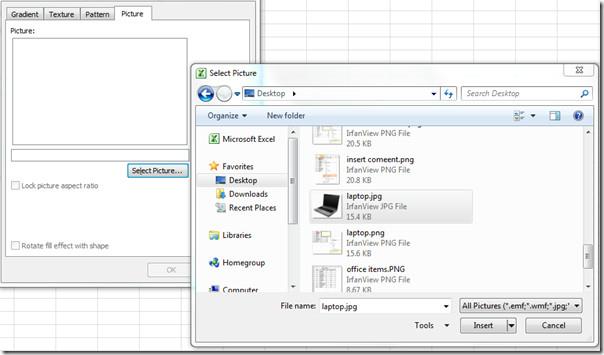
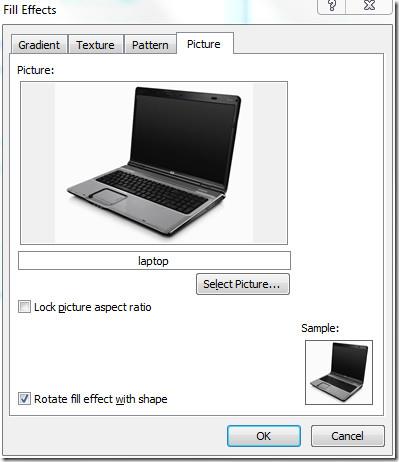
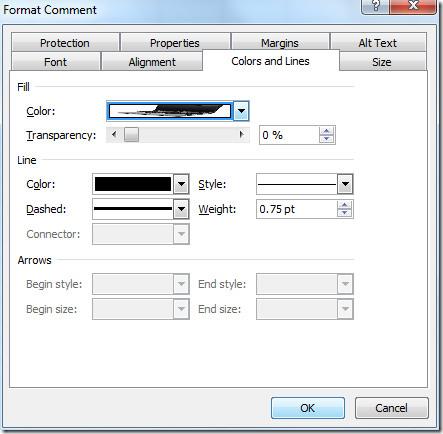
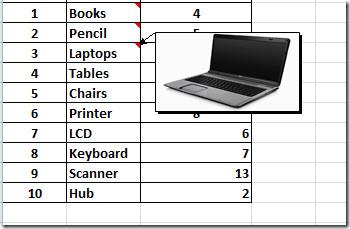




![Eksport/Import Reben & Tetapan Bar Alat Akses Pantas [Office 2010] Eksport/Import Reben & Tetapan Bar Alat Akses Pantas [Office 2010]](https://tips.webtech360.com/resources8/r252/image-8447-0829093801831.jpg)



